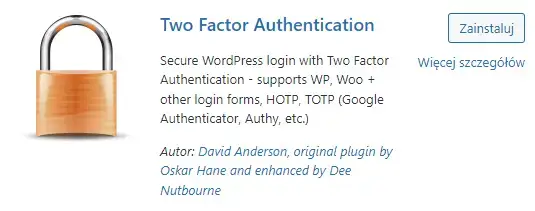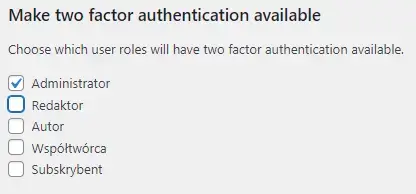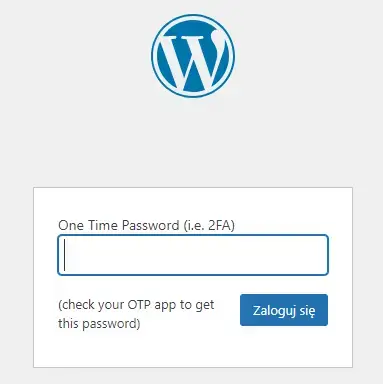Choć nie da się uniknąć wszystkich rodzajów ataków hakerskich, możesz starać się im utrudnić dostęp do swojego bloga. W dzisiejszych czasach eksperci ds. bezpieczeństwa zalecają wprowadzenie uwierzytelnianie dwuskładnikowe (2FA) w swojej instalacji WordPress.
Spis treści
Co to jest uwierzytelnianie dwuskładnikowe (2FA) ?
Dwuetapowa weryfikacja (2FA) stanowi dodatkową warstwę zabezpieczeń w porównaniu do istniejącej autentykacji jednoetapowej (SFA), czyli procesu autoryzacji przy użyciu jednego etapu (nazwa użytkownika i hasło). W dwuetapowej weryfikacji standardowe połączenie nazwy użytkownika i hasła pełni rolę pierwszego etapu, a drugim etapem jest tymczasowy kod, który jest przesyłany jako SMS lub odbierany za pośrednictwem aplikacji autentykacyjnej, takiej jak Google Authenticator.
Obecnie WordPress nie posiada wbudowanej obsługi dwuetapowej weryfikacji, jednak istnieje możliwość bezproblemowego rozbudowania jego funkcjonalności poprzez skorzystanie z różnorodnych wtyczek dostępnych w oficjalnym repozytorium.
Dzisiaj przedstawię Wam, jak zaimplementować Google Authenticator, czyli najbardziej popularną metodę dwuskładnikowego uwierzytelniania, do Waszej witryny opartej na WordPress.
Jednym z najprostszych rozwiązań w postaci wtyczki, dodającej dwuskładnikową autentykację do WordPress, jest „Two Factor Authentication„.
Instlacja i konfiguracja tej wtyczki jest niezwykle prosta jednak posiada szereg opcji które umożliwiają na dostosowanie uwierzytelniania dwuskładnikowego do własnych potrzeb.
Najważniejsze opcje tej wtyczki:
W tym polu możemy ustalić, kto może skorzystać z 2FA.
Jeśli na twoim blogu możliwa jest rejestracja nowych użytkowników, zdecydowanie warto rozważyć pozostawienie dla nich opcji skorzystania z dwuskładnikowej autentykacji (2FA). To dodatkowe zabezpieczenie może znacznie podnieść poziom bezpieczeństwa ich kont, zapobiegając potencjalnym próbom nieautoryzowanego dostępu.
Pozostałe opcje (a jest ich naprawdę niewiele) pozostawiamy bez zmian.
Jak włączyć uwierzytelnianie dwuskładnikowe (2FA) na swoim koncie WordPress ?
Skoro już mamy aktywną wtyczkę w naszej instalacji WordPress’a musimy jeszcze ją skonfigurować. W tym celu wykorzystamy telefon z androidem, na którym za pomocą aplikacji będziemy generować kody.
Oczywistym wyborem jest pobranie i zainstalowanie Google Authenticator, ja jednak polecam zainstalowanie FreeOTP. Jest po prostu wygodniejszy.
Teraz musimy zaktualizować nasz profil poprzez włączenie na nim 2FA. W tym celu przechodzimy do edycji naszego profilu i klikamy na odnośnik Go here for your two factor authentication settings…
Przeniesie to nas do ustawień 2FA dla naszego konta:
Gdzie musimy przełączyć autoryzację na włączoną (enabled) a następnie za pomocą aplikacji w telefonie zeskanować kod QR aby przypisać nasze konto do aplikacji.
Sprawdzamy czy uwierzytelnianie dwuskładnikowe działa.
Aby sprawdzić, czy uwierzytelnianie dwuskładnikowe działa na naszej instalacji WordPress wystarczy się wylogować i następnie zalogować.
Po wprowadzeniu poprawnych danych logowania następnym krokiem będzie wprowadzenie kodu generowanego przez aplikację:
Jak widzicie dodanie uwierzytelnianie dwuskładnikowe w wordpress jest niezwykle proste.
Kilka innych wtyczek umożliwiających nam dodanie 2FA do WordPress:
Możecie również wypróbować inne wtyczki dodające tę funkcjonalność do witryny opartej na WordPress:
- Two Factor Authentication (2FA , MFA, OTP SMS and Email)
- WP 2FA – Two-factor authentication for WordPress
- Wordfence Login Security
- Loginizer
Każda z nich jest już nieco bardziej rozbudowana, więc jeżeli zaprezentowana dzisiaj wtyczka nie spełnia waszych oczekiwań, możecie spróbować jednej z nich.
Dziękuję za uwagę.